欢迎您访问我爱IT技术网,今天小编为你分享的office系列之excel教程:【Excel2007删除重复数据技巧解读】,下面是详细的讲解!
Excel2007删除重复数据技巧解读
一、传统方法:使用高级筛选
步骤如下:
1.单击数据区,选中其中的任一个单元格。如果只是针对其中部分字段和记录进行筛选,可先选中这部分区域。注意:只对连续选中的矩形区域有效。
2.单击“数据”标签,再单击下面工具栏中的“排序与筛选”区中的“高级”按钮,如图1。
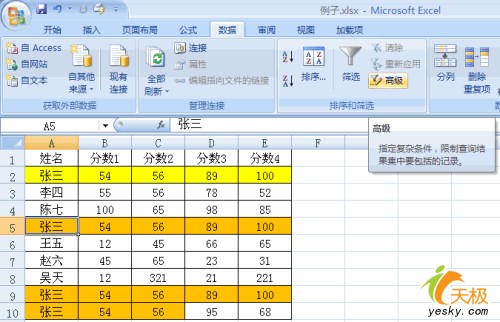
排序与筛选
3.在弹出的“高级筛选”对话框中选中“选择不重复的记录”复选项,在列表区域框中将自动出现筛选区域的范围,查看是否正确,不正确可用鼠标拖动重新选择;此外,可选择筛选结果的显示方式,这里选择的是“在原有区域显示筛选结果”。如图2。

在原有区域显示筛选结果
[导读]在Excel中录入数据后,我们一般用高级筛选来处理删除重复的记录,Excel 2007保留了这个功能,同时又增加了一个“删除重复项”按钮,使操作更加简单、灵活。 一、传统方法:使用高级筛选 步骤如下: 1.单击数据区,选中其中的任一个单元格。如果只是针对其中部分字段和记录进行筛选,可先选中这部分区域。注意:只对连
4.单击“确定”按钮,筛选完成,完全相同的记录除第一个被保留外,其他的均被删除。如图3。
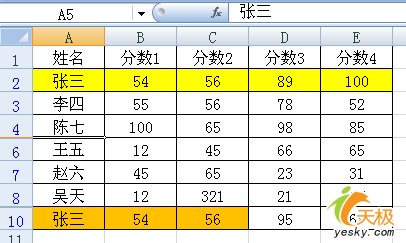
筛选完成
二、删除重复项
Excel2007中增加了一个“删除重复项”按钮,用它来删除重复记录更加容易。步骤如下:
1.单击选中数据区中的任一个单元格。
2.单击“数据”标签,再单击其下工具栏中“排序与筛选”区中的“删除重复项”按钮,如图4。
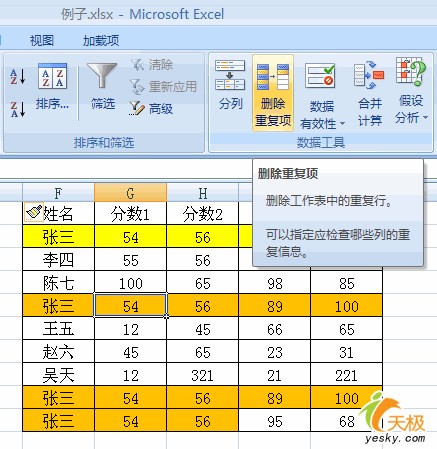
删除重复项
3.在弹出的“删除重复项”对话框选择要检查的字段。为了对比第一种方法,此处只选择前三项,如图5。
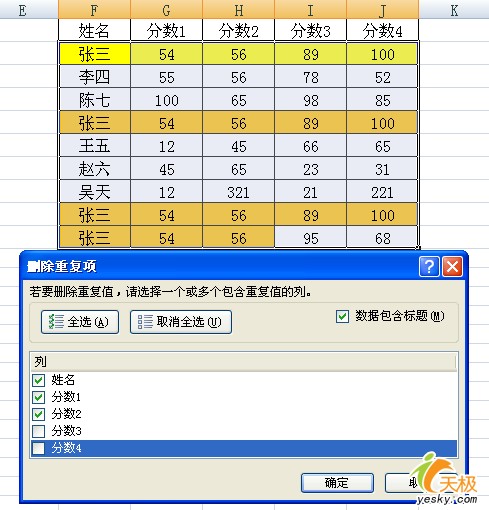
选择要检查的字段
4.单击“确定”按钮,只要前三个字段完全相同的记录除第一个外全部被删除,如图6,再次单击“确定”按钮,确认结果。
关于Excel2007删除重复数据技巧解读的用户互动如下:
相关问题:怎样在Excel2007中快速删除重复数据项
答:操作如下: 在工具栏中选择“数据”选项卡,再单击“排序与筛驯区中的“删除重复项”。 在弹出的“删除重复项”对话框选择要检查的字段。 点击“确定"即可。 >>详细
相关问题:怎样在Excel2007中快速删除重复数据项
答:删除重复项为2007及以上版本新增的功能 操作步骤如下: 1、选择要删除重复项的区域 2、选择数据-删除重复项 即可完成 >>详细
相关问题:怎样在Excel2007中快速删除重复数据项
答:在Excel以前的版本中,可以通过“高级筛驯来删除重复记录,在Excle 2007中不但保留了“高级筛驯这个功能,而更为值得注意的是Excel 2007增加了一个“删除重复项”按钮,从而这项操作变得更加方便、快捷。 步骤/方法 1、首先选择需要删除重复项的所有... >>详细
- 评论列表(网友评论仅供网友表达个人看法,并不表明本站同意其观点或证实其描述)
-
